以下,我将介绍如何清除特定网站的浏览历史记录。清除历史记录可以保护隐私,特别是在公共或共享设备上使用时,还能节省设备存储空间,避免浏览历史占用过多内存。
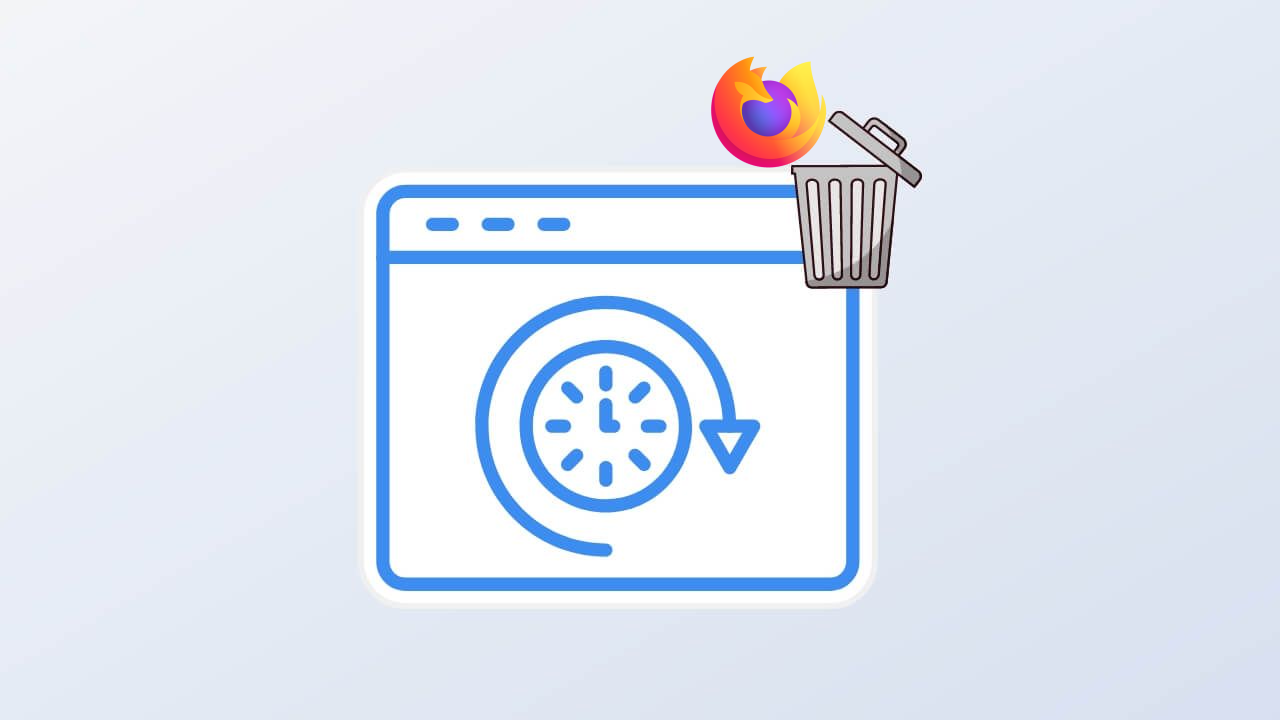
如何清除特定网站的浏览历史记录
在 Firefox 中,清除特定网站的浏览历史记录时,也会删除与该网站相关的浏览器 cookies、缓存数据和站点偏好设置。这种做法比常规的清除历史记录步骤稍微复杂一些,但并不难操作。
第一步,在 Firefox 中点击窗口右上角的“三个横线”按钮,然后从下拉菜单中选择“历史记录 (History)”;
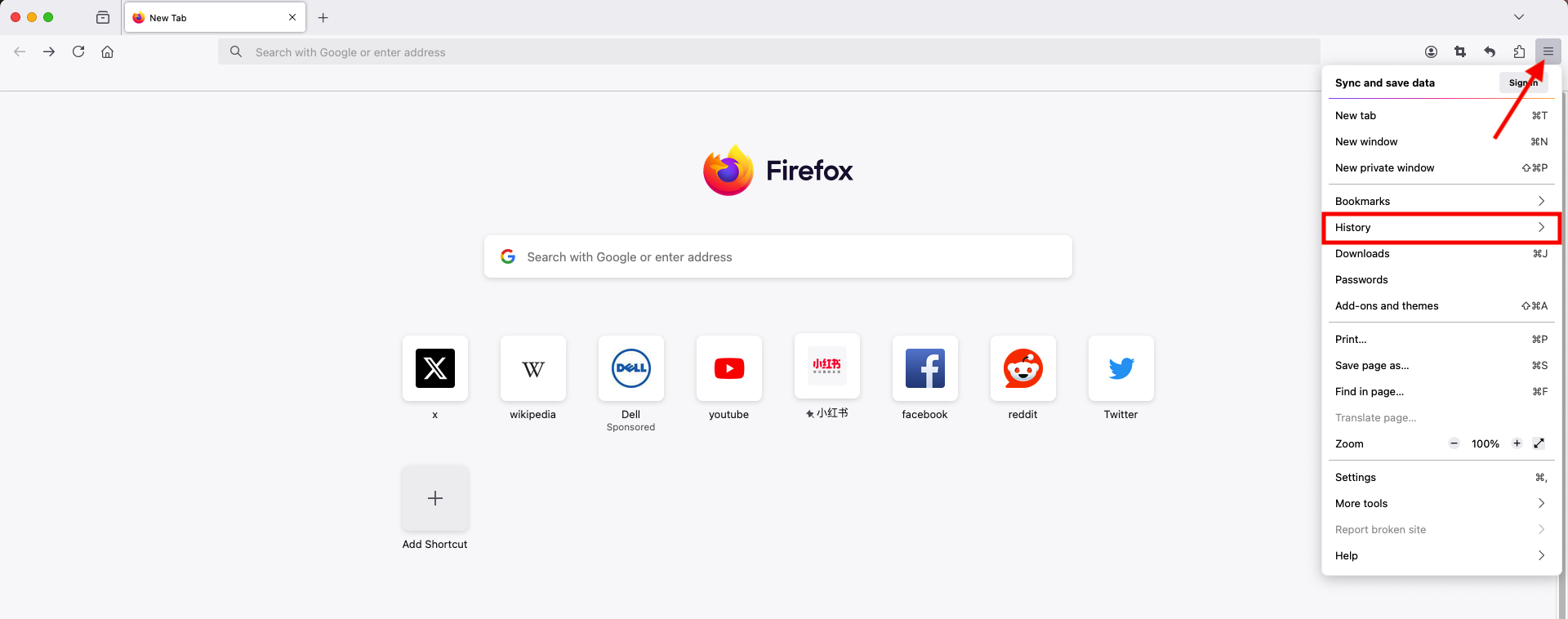
第二步,在下拉菜单的最底部,找到并选择打开“管理历史记录 (Manage history)”,这将会打开一个名为“Library”的新窗口;
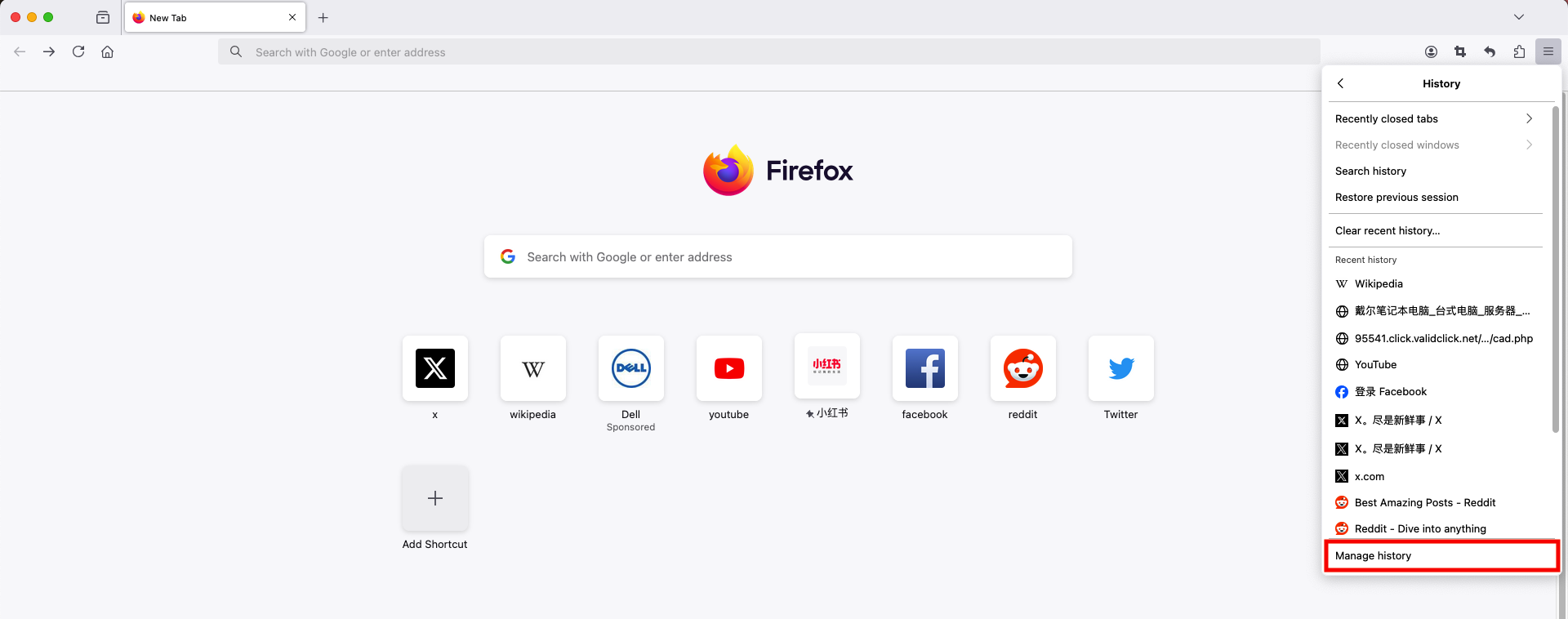
第三步,在弹出的新窗口右上角的“搜索历史记录 (Search History)”文本框中,输入你想要清除的网站名称;
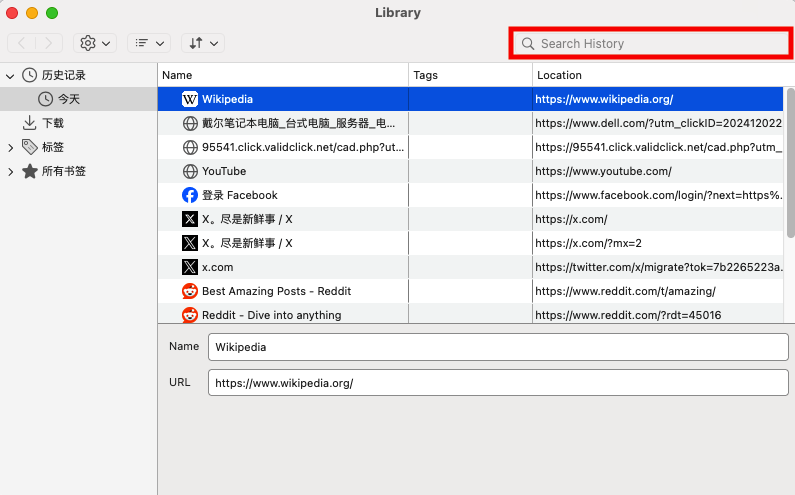
第四步,在搜索结果列表中,按住 Mac 上的 Control 键或在 PC 上用鼠标右键点击,然后点击你想要清除的网站名称,比如:我想清除 Reddit 的浏览记录;
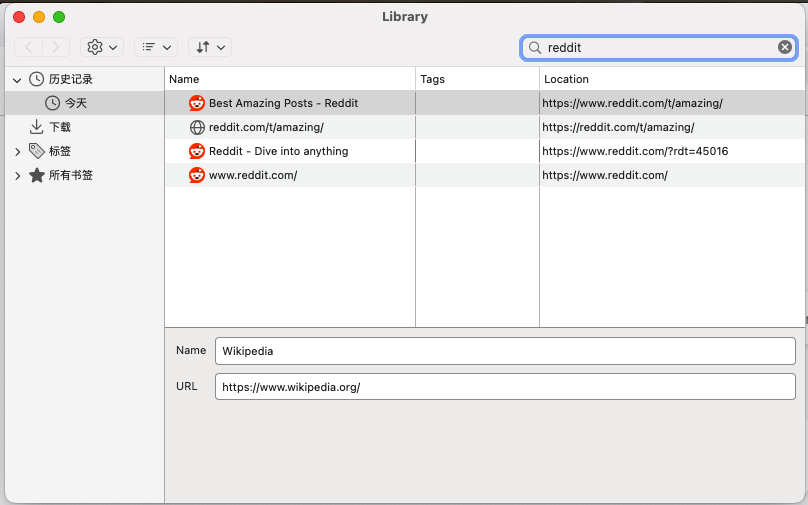
第五步,从出现的下拉菜单中选择“忘记此网站 (Forget About This Site)”;
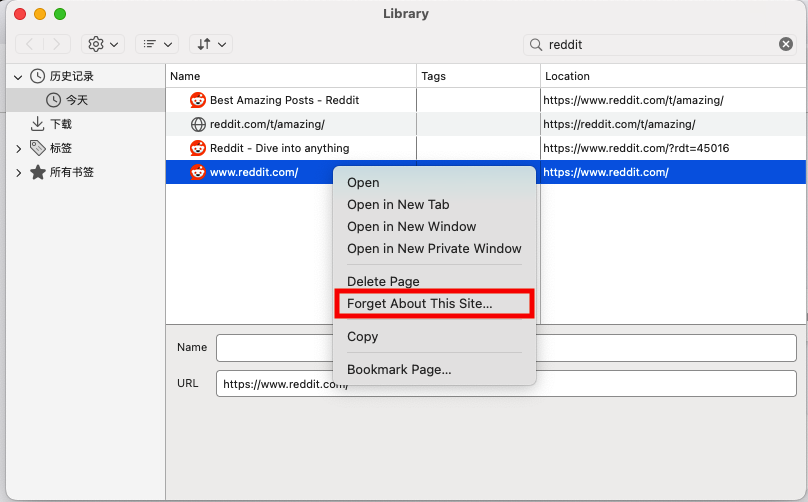
最后,点击弹出确认窗口中的“忘记 (Forget)”,以删除该特定网站的所有历史记录。
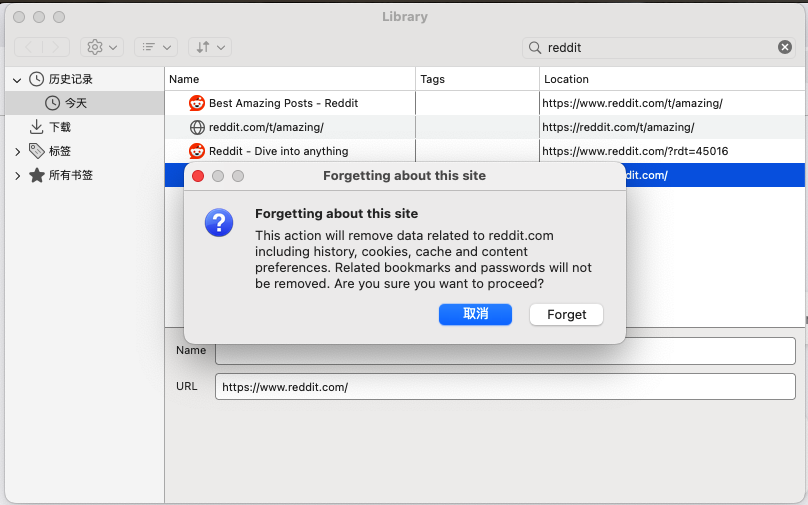
删除 Firefox 的 cookies 和缓存数据
用户可以通过设置菜单访问 cookie 管理选项,查找特定网站,选择并删除其 cookies。此操作有助于清除存储的数据,保护隐私并优化浏览体验。
1. 打开 Firefox,在 Mac 上点击屏幕左上角的 Firefox,或者你使用的是 Windows,可点击右上角的三条线菜单,然后选择“设置 (Settings)”;
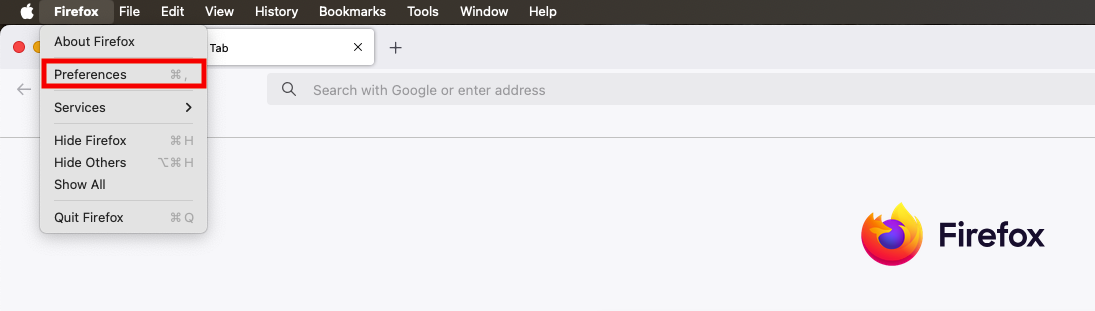
2. 在偏好设置窗口左侧的菜单栏中选择“隐私与安全 (Privacy & Security)”选项,然后向下滚动到“Cookies 和网站数据 (Cookies and Site Data)”部分;
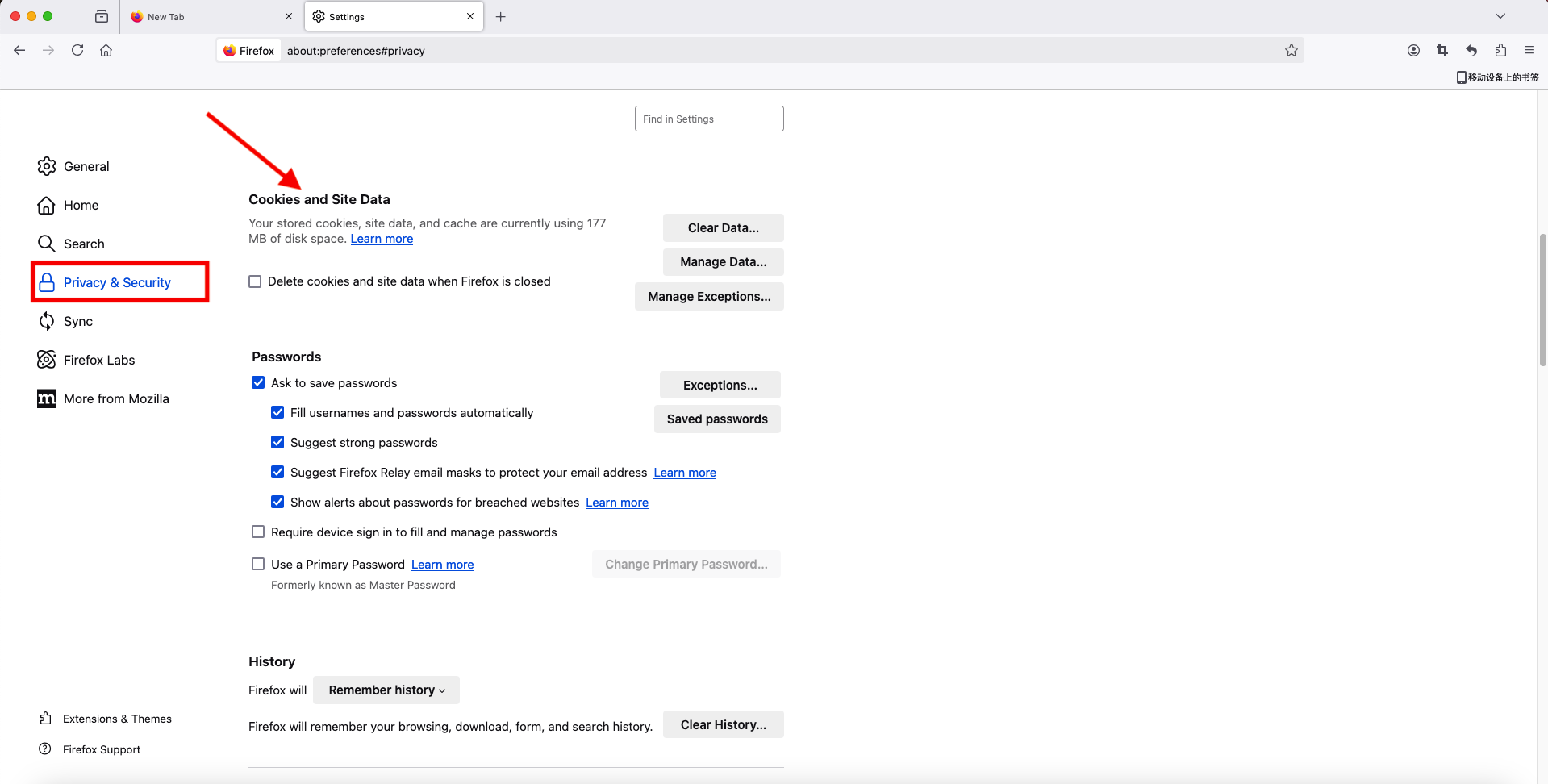
3. 点击“管理数据 (Manage Data)”按钮,会打开一个 cookie 管理的弹出窗口;
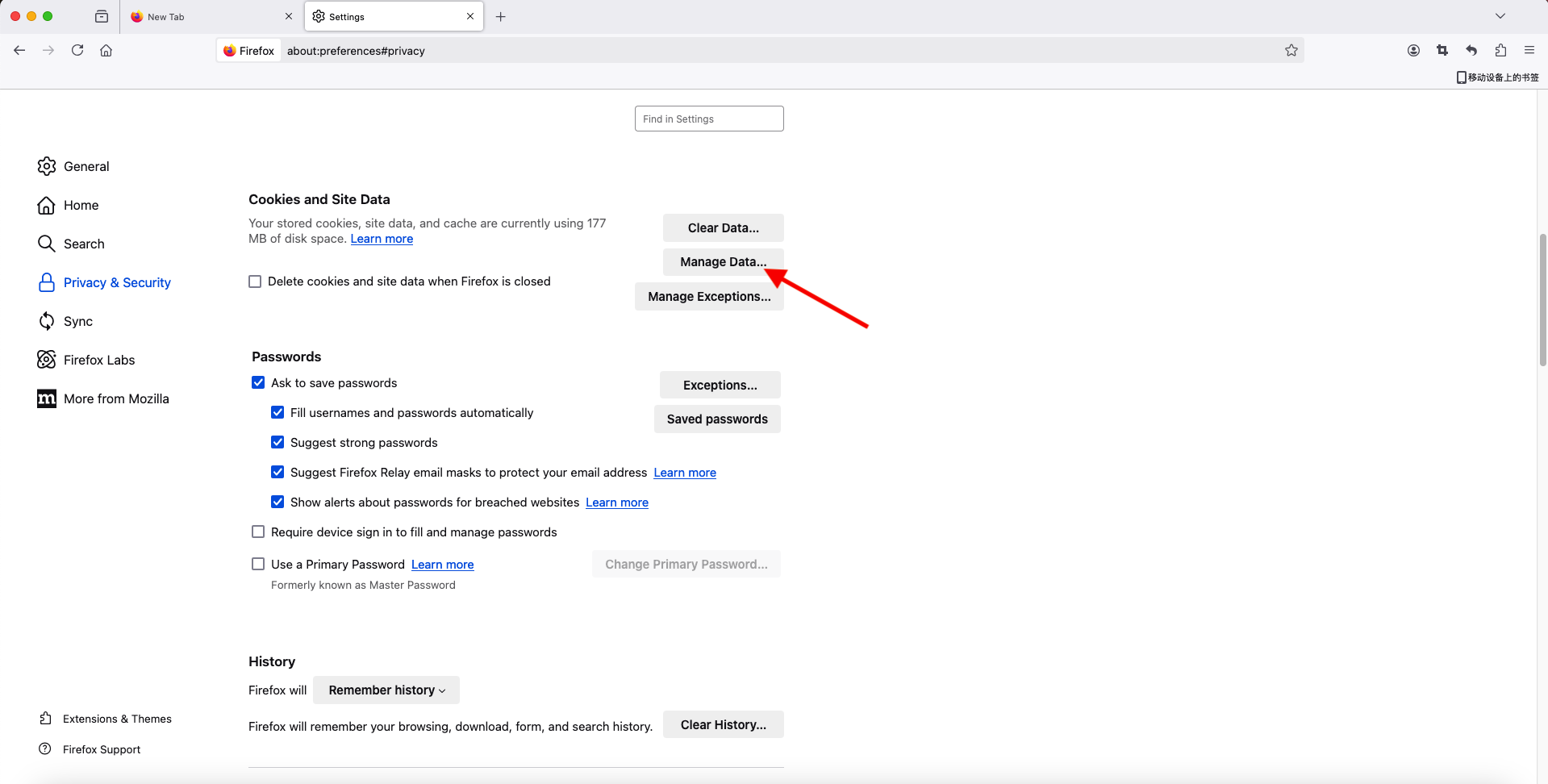
4. 在列表中查找你想要删除 cookies 的网站,或者在窗口顶部的搜索栏中输入网站名称。再或者,你想要删除列表中的所有站点名称,按住 Shift 键并点击选择多个条目即可删除;
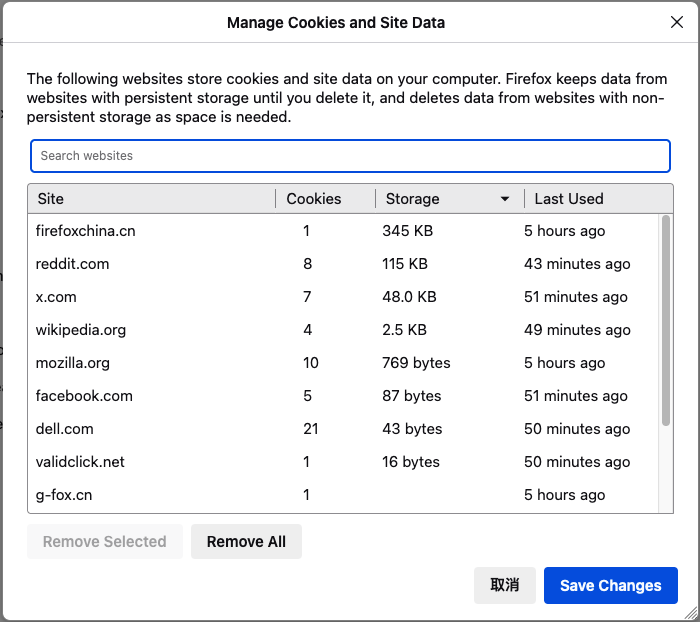
5. 点击“删除选定项 (Remove Selected)”将所有选中的网站从列表中移除 (如有需要,可重复此操作),然后在完成后点击“保存更改 (Save Changes)”,点击弹出窗口中的“删除 (Remove)”以确认。
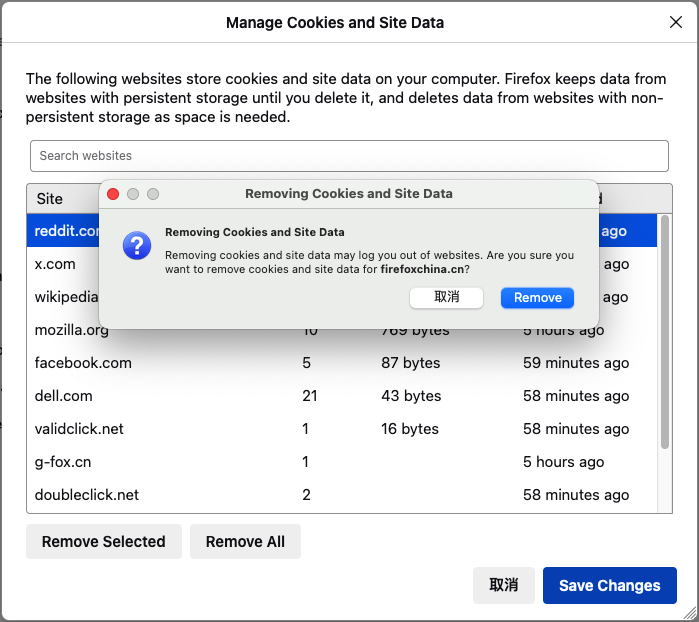
删除所有网站储存数据
在 Mac 上的 Firefox,点击屏幕左上角的“Firefox”菜单选项并选择“设置”。如果你使用的是 Windows,点击右上角的三条线按钮并选择“设置”,然后从左侧菜单列表中选择“隐私与安全”;
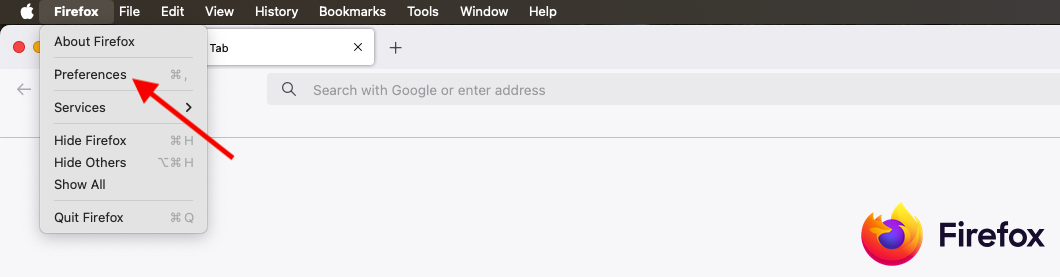
滚动到“Cookies 和网站数据 (Cookies and Site Data)”部分,然后点击“清除数据 (Clear Data)”按钮,会打开一个新的弹出窗口;
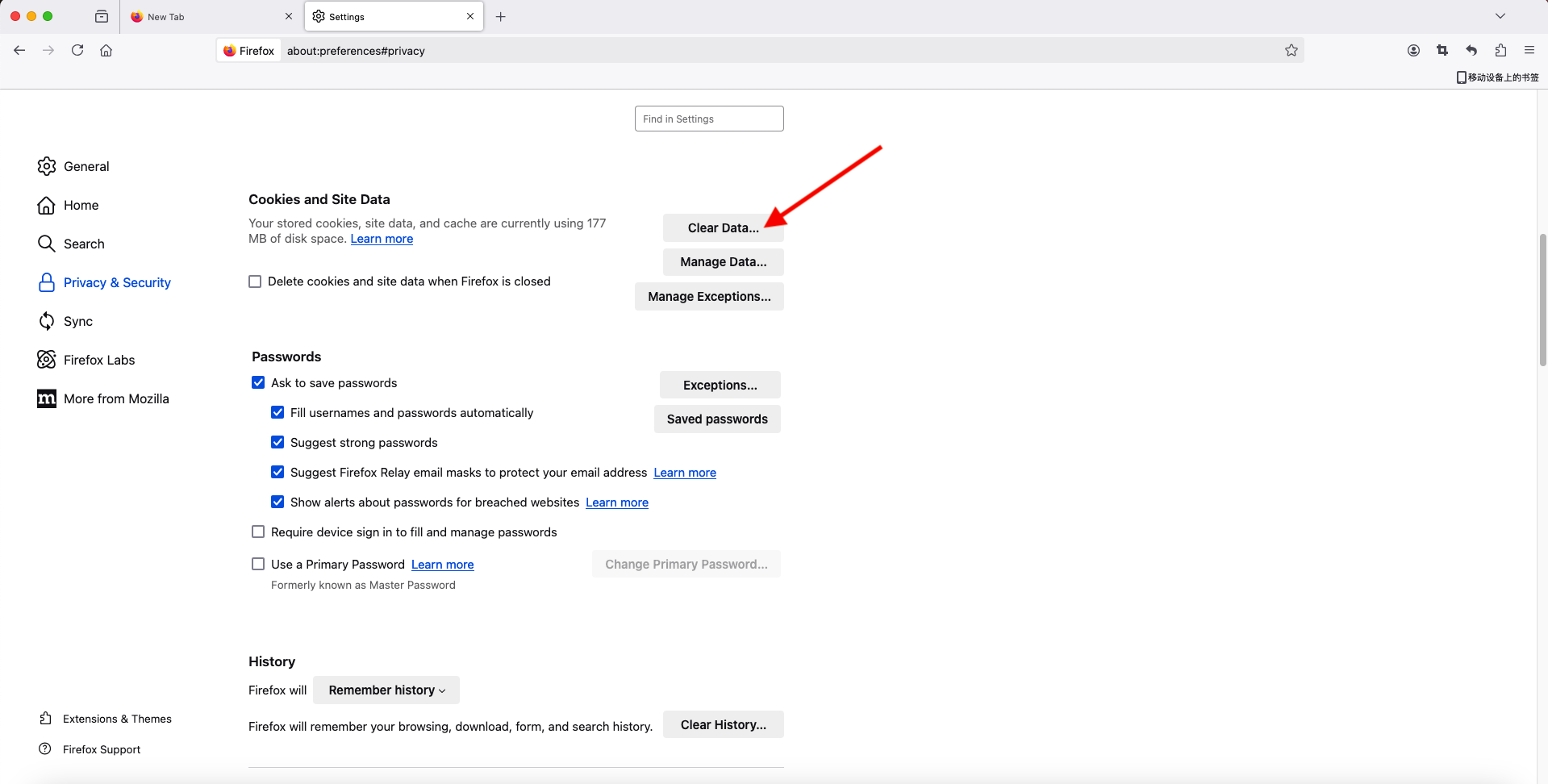
点击“何时 (When)”旁边的下拉菜单,选择一个时间范围 – “过去一小时 (Last hour)”,“过去两小时 (Last two hours)”,“过去四小时 (Last four hours)”,“从零点开始 (Since 00:00)”或“全部 (Everything)”;
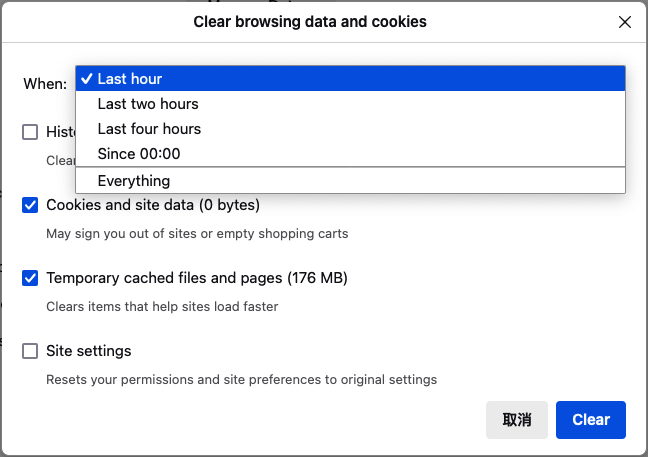
勾选你想清除的所有网站数据 – “历史记录 (History)”,“Cookies 和网站数据 (Cookies and site data)”,“临时缓存文件和页面 (Temporary cached files and pages)”和“网站设置 (Site settings)”,然后点击“清除 (Clear)”按钮。
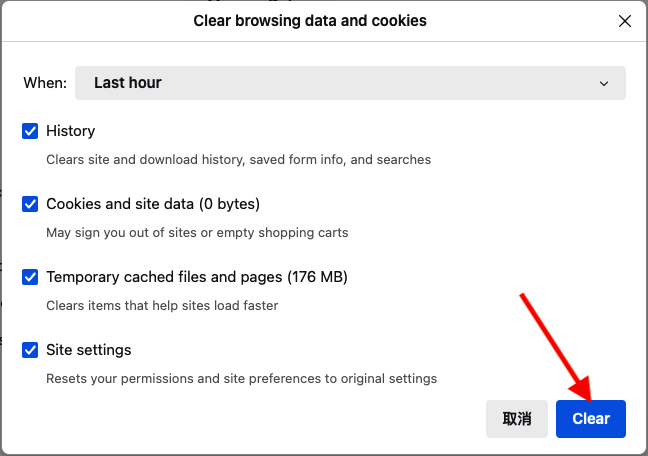
删除浏览器数据有利有弊,它能清除跟踪器并释放内存,但也可能使浏览和登录变得更麻烦。选择性地删除特定网站数据,可以减少这种不便。
关注 TopsTip:X/Twitter

 TopsTip
TopsTip
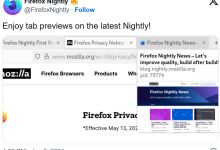
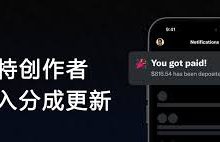
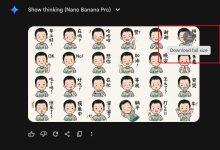


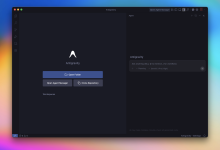
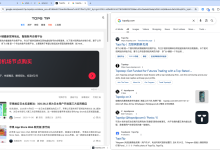







评论前必须登录!
立即登录 注册